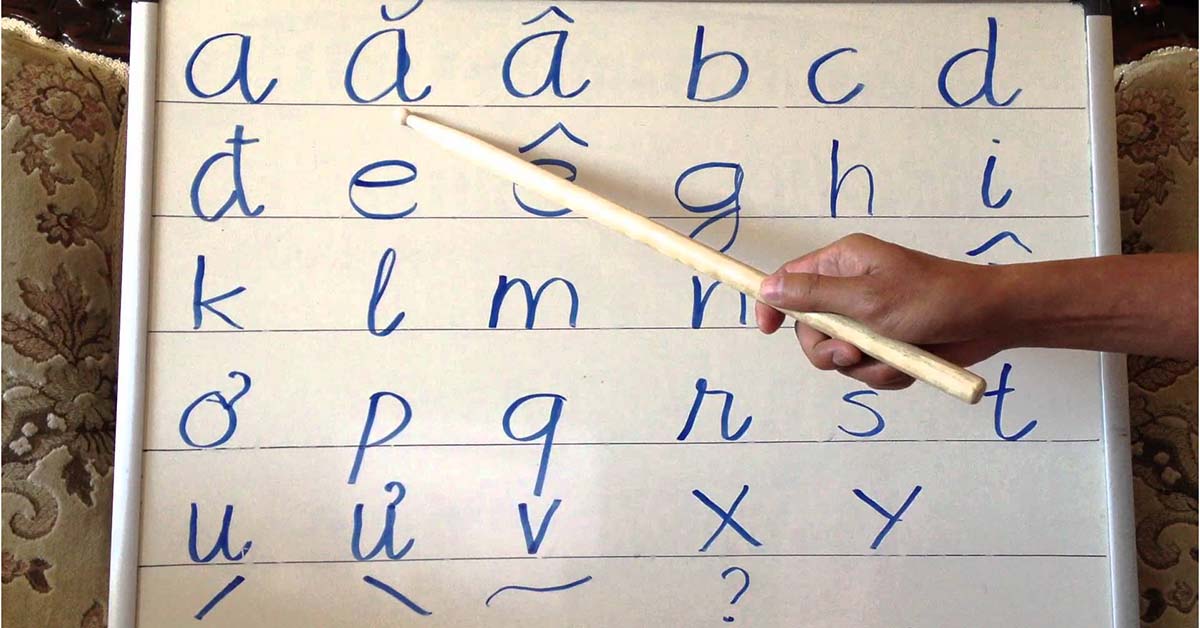1. Cách vệ sinh MacBook
1.1 Vệ sinh vỏ ngoài
MacBook có vỏ ngoài bằng nhôm nguyên khối được xử lý anod, tạo nên sự chắc chắn mà không làm mất đi vẻ ngoài cao cấp của sản phẩm.

Vỏ ngoài của MacBook có thể dễ dàng vệ sinh bằng khăn vải mềm với nhiều loại dung dịch như cồn, nước rửa kính hay thậm chí là xi cana (đánh bóng ô tô)

Chú ý, không để các hóa chất vệ sinh lọt qua các khe hở (như phần logo quả táo sáng) và các cổng kết nối.
1. 2 Vệ sinh màn hình
- Mở máy một góc vừa đủ (< 90 độ), đặt màn hình ngửa lên và nằm trên mặt phẳng (như khăn vải mềm).
- Dùng khăn chuyên dụng (microfiber) trong bộ vệ sinh, thấm ít nước sạch hoặc nước rửa kính, nhẹ nhàng lau thành từng đường (từ trên xuống dưới hoặc từ trái qua phải). Không cần dùng quá nhiều sức, lớp chống lóa không thích điều này.
- Tránh để dung dịch bám vào phần gioăng cao su màn hình hay chảy vào bên trong máy.
- Cuối cùng, lau khô lại màn hình.
1. 3 Vệ sinh bàn phím, trackpad
Đây là hai vị trí “bẩn nhất” trên máy tính, còn hơn cả bồn cầu, vì vậy bạn không nên bỏ qua.
Bàn phím MacBook không được thiết kế để chống nước và chống bụi, cho nên bạn đừng để bất cứ thứ gì lọt vào khe hở của các nút trong quá trình vệ sinh.
Để bắt đầu, ta dùng tăm bông hoặc khăn vải mềm ẩm lau sạch phần vỏ nhôm giữa các nút bấm.
Sau đó làm tương tự với từng mặt phím.
Cuối cùng ta vệ sinh kê tay, Track Pad và phần nhôm còn lại.
1. 4 Vệ sinh bên trong
Giúp tăng tuổi thọ phần cứng, ngăn ngừa lỗi quá nhiệt (gây chậm máy). Đây là một trong những công đoạn vệ sinh phức tạp nhất, bạn không nên làm thử nếu chưa có kinh nghiệm.
Tham khảo thêm bài viết của Tinh Tế
- Bước 1: Tháo tất cả các ốc mặt sau máy và nhớ vị trí của chúng, thường sẽ có ít nhất 2 cỡ dài – ngắn khác nhau. Các máy từ đời 2012 Retina trở đi thường dùng tô vít hình sao (Pentalobe - P5)

- Nhấc nắp lưng ra khỏi máy. Từ đời 2016 trở đi, bạn sẽ cần thêm cốc hút chân không hoặc miếng gảy đàn bằng nhựa (guitar pick) để cạy nắp lưng.

- Mac Air hoặc Pro 2015 trở về trước

MacBook Pro 2016 trở về sau
- Dùng chổi quét bụi bạn nhìn thấy trên bảng mạch và các linh kiện

- Giữ quạt máy không quay và dùng bình xịt bụi thổi qua khe tản nhiệt (hướng ra ngoài), cánh quạt và các khu vực xung quanh.
- Tháo cáp pin trước khi tra keo tản nhiệt

- Tháo tản nhiệt bằng cách vặn đều các ốc giữ, cách làm có thể khác nhau tùy theo đời máy. Không vặn ra hoặc vặn vào hết từng ốc vì sẽ làm kênh tản nhiệt dẫn đến mẻ core|

- Lau sạch keo cũ trên bề mặt core và lá đồng tản nhiệt bằng cồn, axeton hoặc IPA

Trước

Sau

- Trét keo mới vừa đủ (thường chỉ cần bằng hạt đậu)

- Căn đúng vị trí và nhẹ nhàng đặt tản nhiệt lên, vặn đều các ốc tản nhiệt vào main
- Lắp lại quạt và các thiết bị khác. Đậy lại nắp lưng máy.
1. 5 Vệ sinh các cổng kết nối
Dùng bàn chải mềm hoặc chổi lông, lùa vào trong các cổng kết nối để quét sạch bụi bẩn. Trừ jack tai nghe 3.5mm, bạn có thể vệ sinh:
- Cổng sạc nam châm MagSafe
- Cổng USB (thường và type C)
- Cổng mạng LAN (Ethernet)
- Cổng Thunderbolt (1,2)
- Cổng FireWire 1394
Nếu vết bẩn bám quá chặt, bạn có thể thấm thêm vừa đủ một ít dung môi bay hơi nhanh (như cồn, axeton). Lưu ý không để chất lỏng chảy vào bên trong máy. Cuối cùng thổi sạch và khô bằng bình xịt khí.